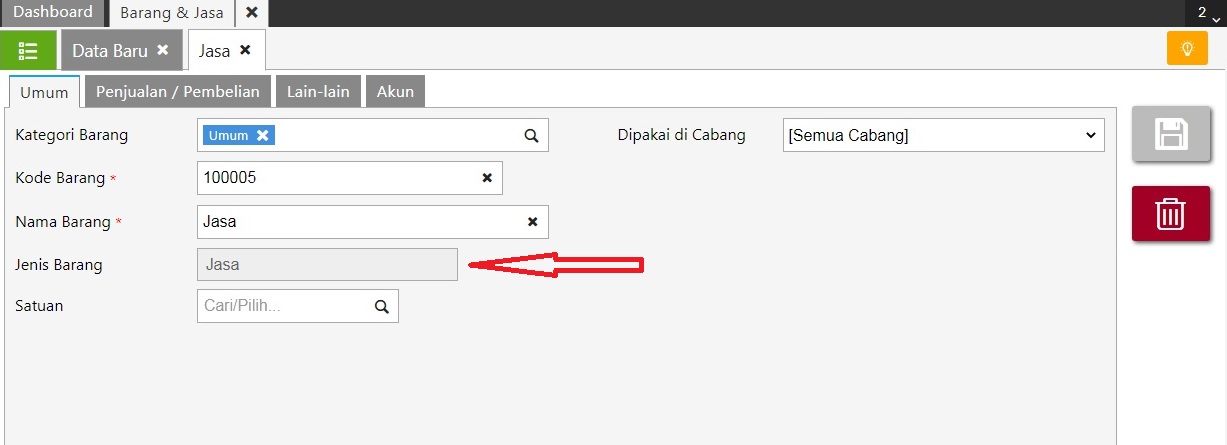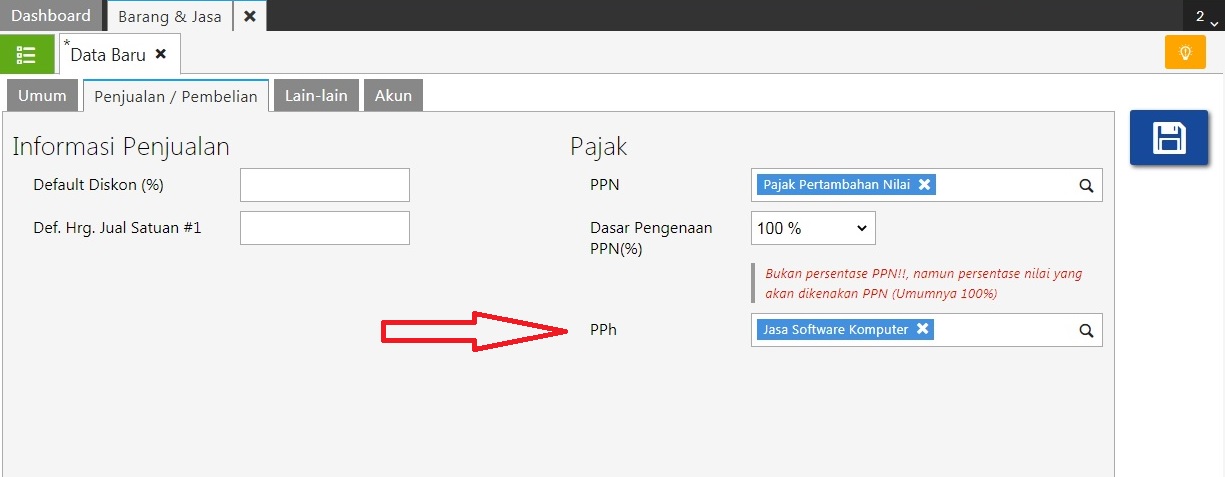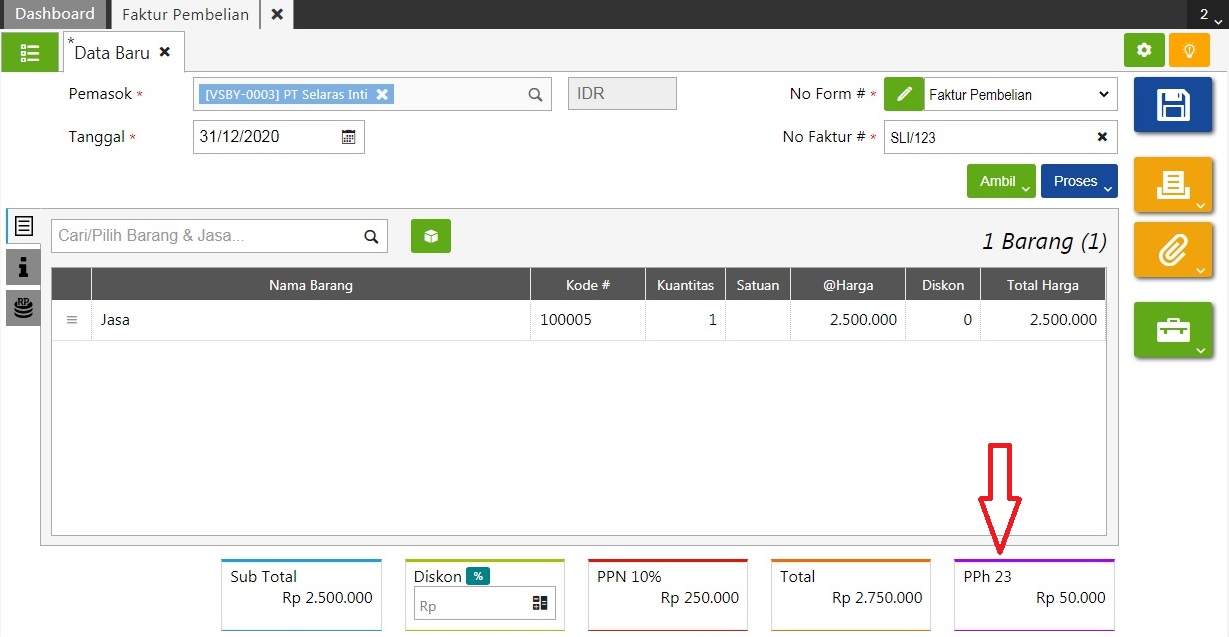Jika ada saldo awal hutang yang akan dilunasi terdapat potongan PPh 23, maka saldo awal atas nilai hutang tsb tidak diinput pada master data pemasoknya (impor saldo hutang Pemasok melalui File Excel), melainkan diinput manual melalui Formulir Transaksi Faktur Pembelian yaitu dari menu Pembelian.
Sebelumnya pastikan, anda telah mengisikan NPWP Perusahaan anda di database tersebut yaitu melalui menu Pengaturan | Preferensi | Pajak | kolom NPWP. Serta pastikan Pemasok yang bersangkutan juga sudah diisikan data NPWP-nya, yaitu melalui menu Pembelian | Pemasok, pilih nama pemasok yang dimaksud, lalu ke Tab Pajak.
Jika kedua data NPWP tersesebut sudah dipastikan diisi, maka berikut ini langkah-langkah untuk menginput Saldo Awal Hutang dengan PPh 23 serta pembayarannya :
- Buat terlebih dahulu akun penampung yang akan digunakan sebagai akun lawan Hutang, yaitu dari menu Buku Besar | Akun Perkiraan, klik ‘Baru’ dan pilih Tipe Akun-nya adalah Kewajiban Jangka Pendek. Lalu daftarkan akun penampung tersebut pada akun Beban pada Barang & Jasa melalui menu Pengaturan | Preferensi | Akun Perkiraan | Barang & Jasa, lalu Simpan.
- Selanjutnya membuat Barang Baru dengan Jenis Barang adalah Jasa, yaitu melalui menu Persediaan | Barang & Jasa, isikan nama jasa yang sesuai.
- Kemudian ke tab Penjualan/Pembelian isikan PPN dan PPh 23 yang sesuai atas Jasa tersebut.
- Lalu ke Tab Akun dan isikan Akun Beban dengan Akun Penampung yang telah dibuat dan daftarkan pada poin 1, kemudian simpan pembuatan jasa baru tersebut. Catatan : pembuatan jasa baru ini, hanya digunakan untuk keperluan pencatatan Saldo Awal Hutang yang dikenakan PPh 23, tidak untuk transaksi.
- Setelah itu, lakukan penginputan Saldo Awal Hutang dengan PPh 23 menu Pembelian | Faktur Pembelian, pilih nama pemasok yang bersangkutan dan tanggal faktur diisikan dengan tanggal mulai database, misalnya adalah 31 Desember 2020 , pilih Jasa yang telah dibuat pada poin 2 dan isikan nilai hutang-nya dan pada Faktur Pembelian otomatis tampil nilai PPN dan PPh 23-nya, lalu Simpan.
- Jurnal yang terbentuk atas penginputan transaksi Saldo Awal Hutang dengan PPh 23 adalah sebagai berikut ini.
- Selanjutnya melakukan jurnal balik atas nilai Akun Penampung dan PPN yang tampil saat transaksi Saldo Awal Hutang dengan PPh 23 ke akun Equitas Saldo Awal. Penginputan jurnal balik dilakukan melalui Formulir Jurnal Umum, yaitu melalui menu Buku Besar, isikan tanggal transaksi sama dengan tanggal transaksi Faktur Pembelian Saldo Awal-nya yaitu tgl 31 Desember 2020 dan pilih Akun Penampung dan PPN Masukan kemudian lawankan dengan akun Equitas Saldo Awal (perhatikan gambar).Catatan : Equitas saldo awal dipilih sebagai lawan akun pada saat jurnal balik tersebut, hal ini dikarenakan akun Equitas Saldo Awal merupakan lawan akun pada setiap transaksi saldo awal.
- Dan pada saat pelunasan, lakukan pencatatan melalui Pembayaran Pembelian, yaitu melalui menu Pembelian, pilih pemasok yang dimaksud, lalu cari Faktur Pembelian atas nilai Saldo Awal Hutang, dan akan tampil informasi potongan PPh 23.
Catatan : Saldo Awal yang diinput secara manual (seperti contoh kasus ini), tanggal transaksi-nya hanya bisa sama dengan Tanggal Mulai Data, sesuai yang diisikan pada menu Pengaturan | Preferensi | Perusahaan.